创建您自己的柔性组件(第2部分):基本柔性组件
日期:2022-05-13 17:57:38 发布者: ICT-Roy 浏览次数:次
欢迎!我们又来了!这是柔性组件的第2部分,如果你是第一次看到这个文章,你可以去“第1部分-柔性组件简介”来更好地理解。为了保持连续,我将详细演示如何为柔性零部件特征创建弹簧草图。
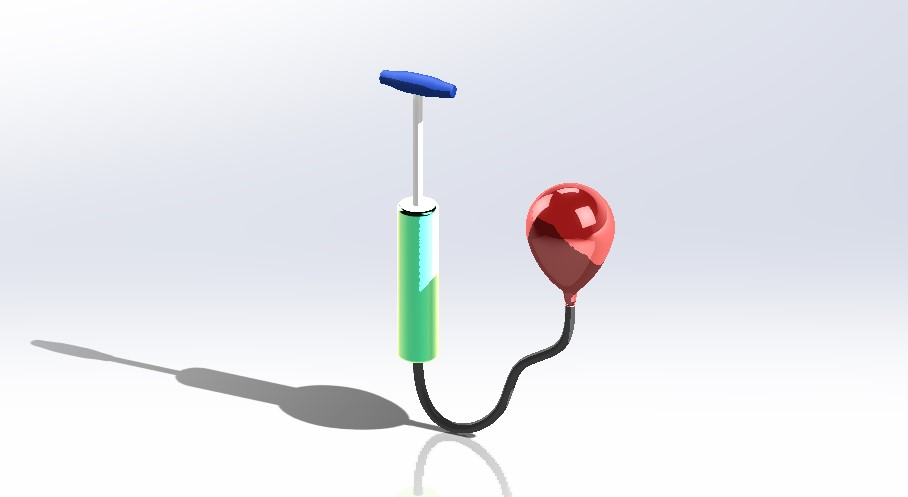
[A New Balloon Air Pump Design]
欢迎!。我们又来了!这是柔性组件的第2部分,如果你是第一次看到这个文章,你可以去“第1部分-柔性组件简介”来更好地理解。为了保持连续,我将详细演示如何为柔性零部件特征创建弹簧草图。

步骤1:挠性弹簧(草图)。
首先,我们必须创建参照顶平面(参照顶P)来控制弹簧边界草绘和组件中的外部参照。(你可以把它想象成弹簧顶面)。
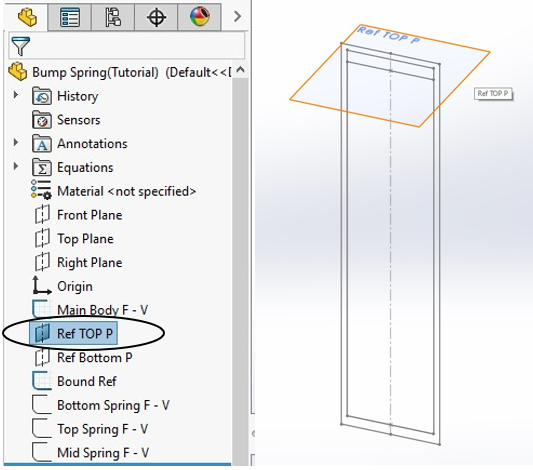
然后创建与参照顶平面重合的弹簧边界草图。
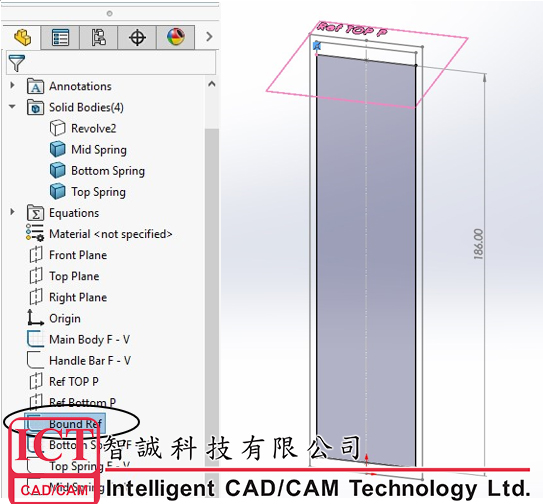
步骤2:挠性弹簧(草图)。
我们将为弹簧结构创建3个单独的草图,原因是要完全定义底部草图和顶部草图,并在参考顶部P在装配中移动的同时将中间草图保留为“从动值”。
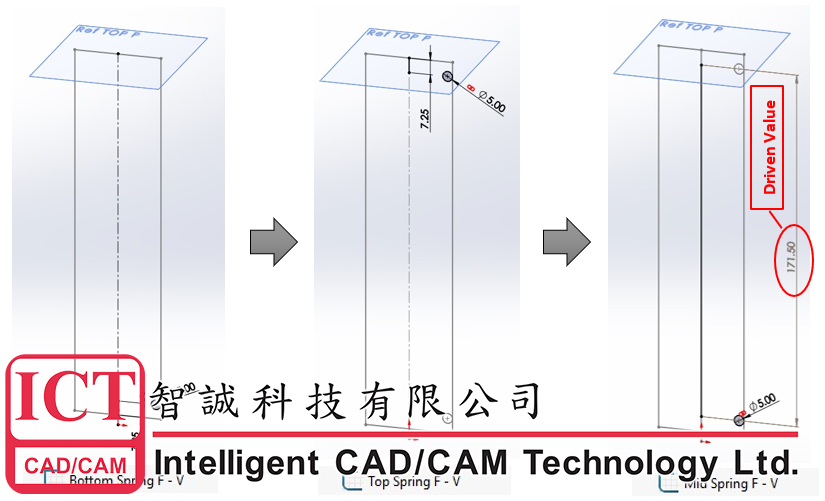
步骤3:挠性弹簧(零件特征)。
在这一步中没有什么特别之处,我们将使用扫掠凸台特征通过3个单独的草图创建弹簧体,您可以将其组合成一个实体。

然后裁剪多余的弹簧体,使其上下平整,如下图所示。

步骤4:挠性弹簧(零件特征)。
此步骤将向您展示如何创建参考顶部P的外部参考。首先,创建组件文件并添加配合关系以将弹簧放置在正确的位置。
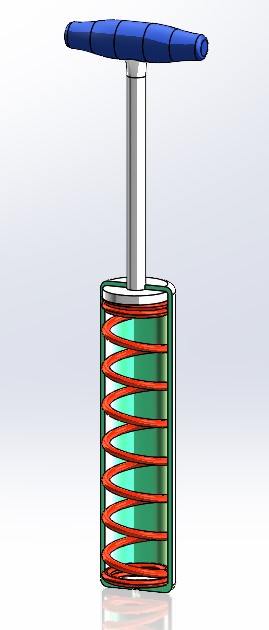
然后转到特征管理器选择弹簧零件并编辑参照顶部P,您需要首先删除所有基准参照,然后选择把底面作为外部参照并单击OK。所以现在弹簧的长度是由车把位置驱动的。
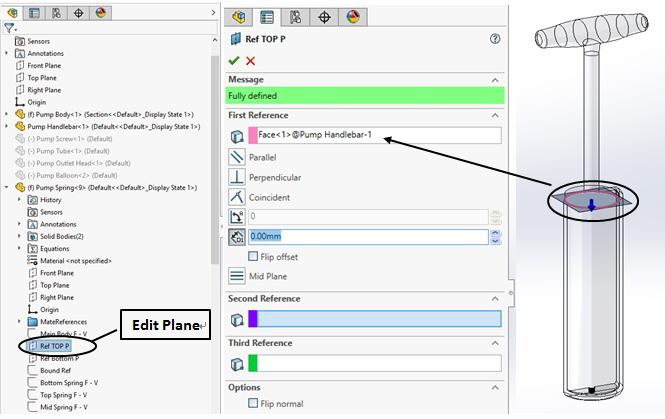
步骤5:柔性弹簧(组件)。
最后,您可以将“使零件灵活”特征应用到弹簧零件中。您可以在Customize>Commands点击>Assembly Categories中找到的功能。或者您也可以直接使用搜索命令功能来查找它。
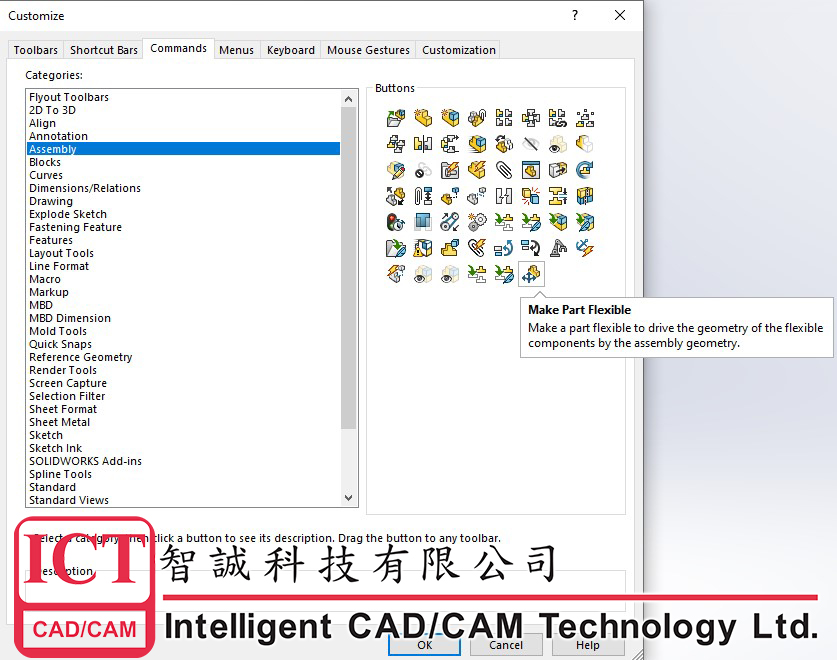
进入使零件为柔性特征后,选择把底面作为柔性参照。你应该能够使弹簧变得灵活。
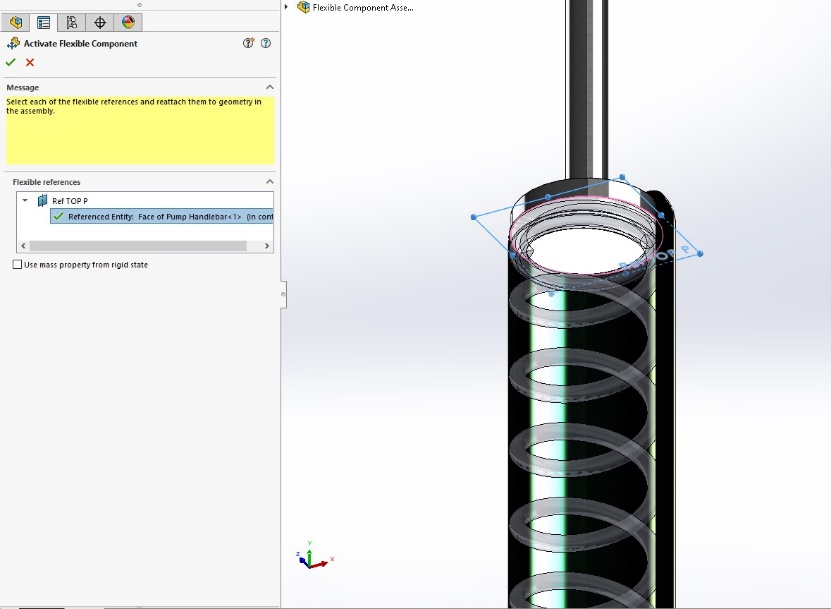

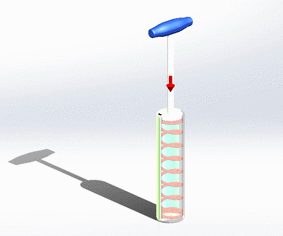
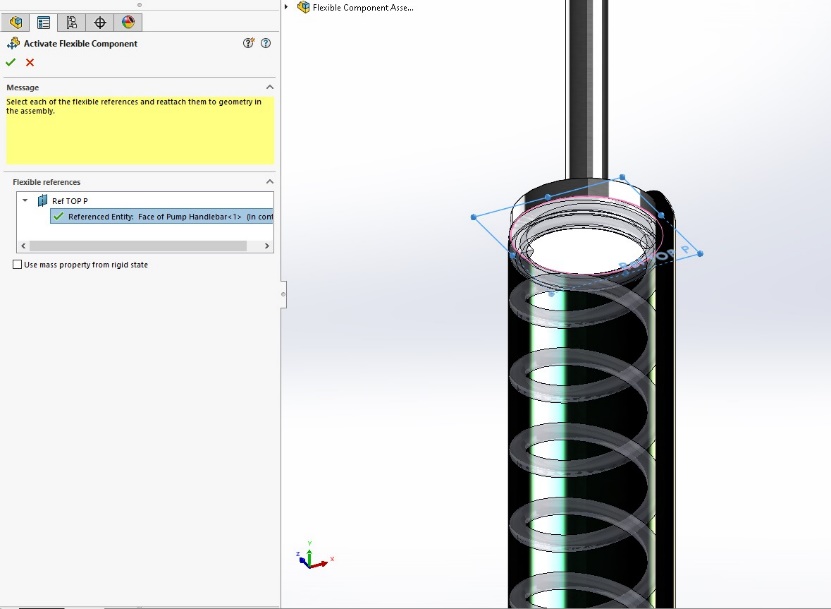
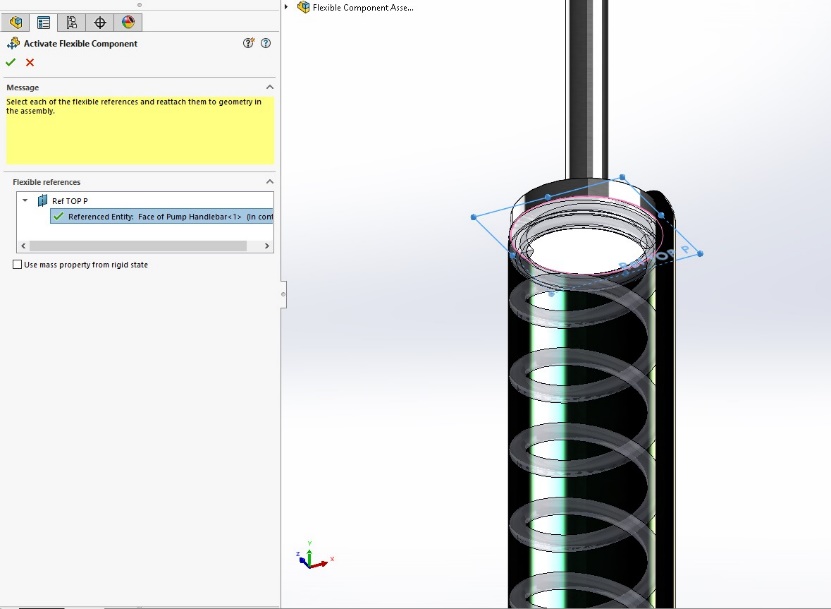
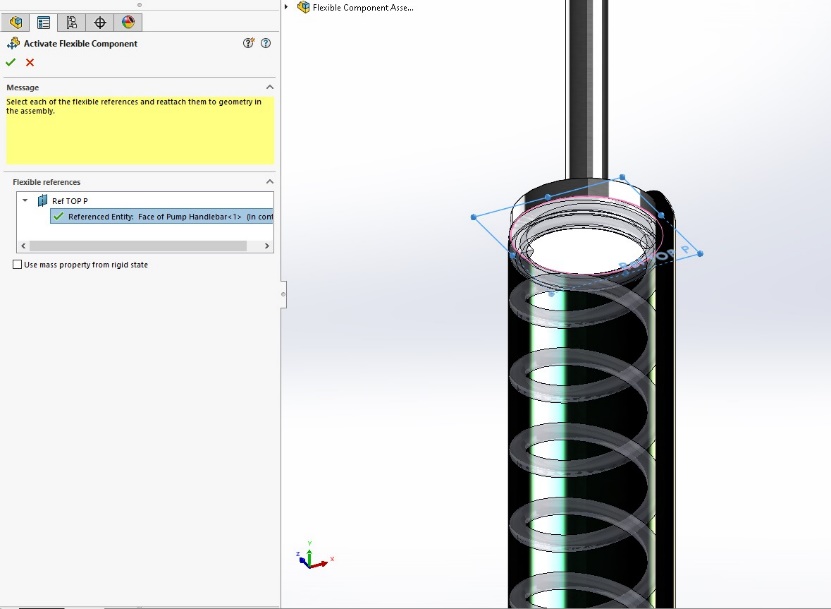
此外,本主题还有最后一章“第3部分-高级灵活组件”。在下一章中,我们将为柔性气球创建更复杂的草图。











